Directorul de blocuri WordPress: Ghidul esențial
Publicat: 2022-04-12Directorul de blocuri WordPress este o nouă modalitate prin care utilizatorii WordPress pot descoperi, instala și testa blocuri WordPress terțe din editorul de blocuri WordPress. Introdus în WordPress 5.5, WordPress Block Directory facilitează găsirea blocului WordPress care se potrivește cel mai bine nevoilor dumneavoastră.
Dacă nu ați auzit încă de directorul de blocuri WordPress, nu ești singur. În acest ghid, vom acoperi tot ce trebuie să știți despre noul director de blocuri. De asemenea, vă vom explica cum să începeți să utilizați Block Director pentru a vă simplifica fluxul de lucru de conținut.
Ce este WordPress Block Directory?
Directorul de blocuri WordPress este o categorie de pluginuri WordPress gratuite care oferă blocuri WordPress de la terțe părți pentru a fi utilizate în editorul de blocuri WordPress.
Noul director de blocuri WordPress este integrat chiar în editorul de blocuri, astfel încât să puteți instala noi tipuri de blocuri pe site-ul dvs. fără a părăsi editorul. Directorul de blocuri este conceput pentru a facilita utilizatorilor să caute și să instaleze blocuri WordPress direct din editorul de blocuri, astfel încât să puteți adăuga rapid tipul de bloc de care aveți nevoie în conținutul dvs.
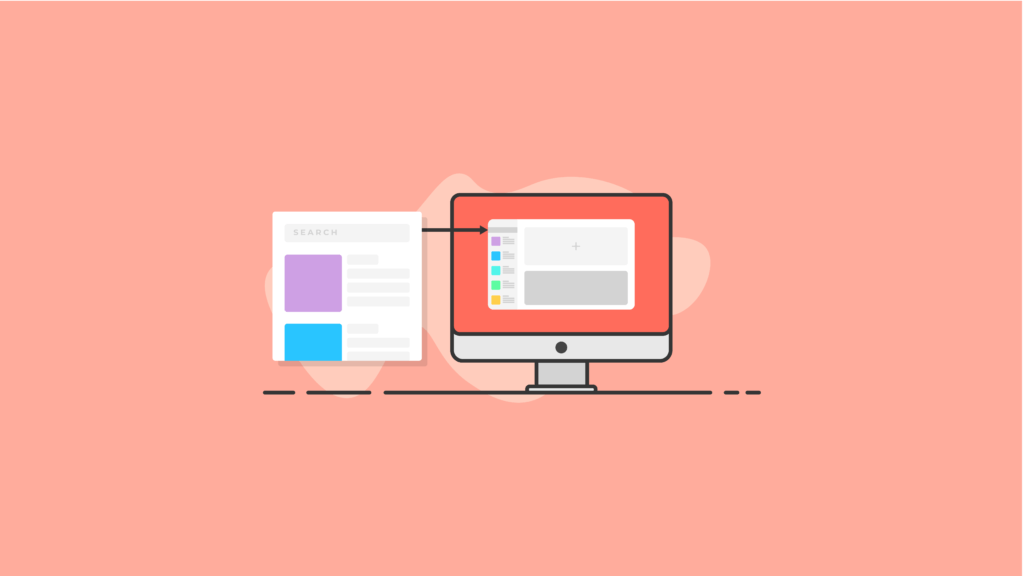
Pentru a căuta în directorul de blocuri WordPress, utilizați pictograma „+” din stânga sus a paginii pentru a utiliza noul instrument de inserare a blocurilor și pentru a căuta blocurile disponibile.
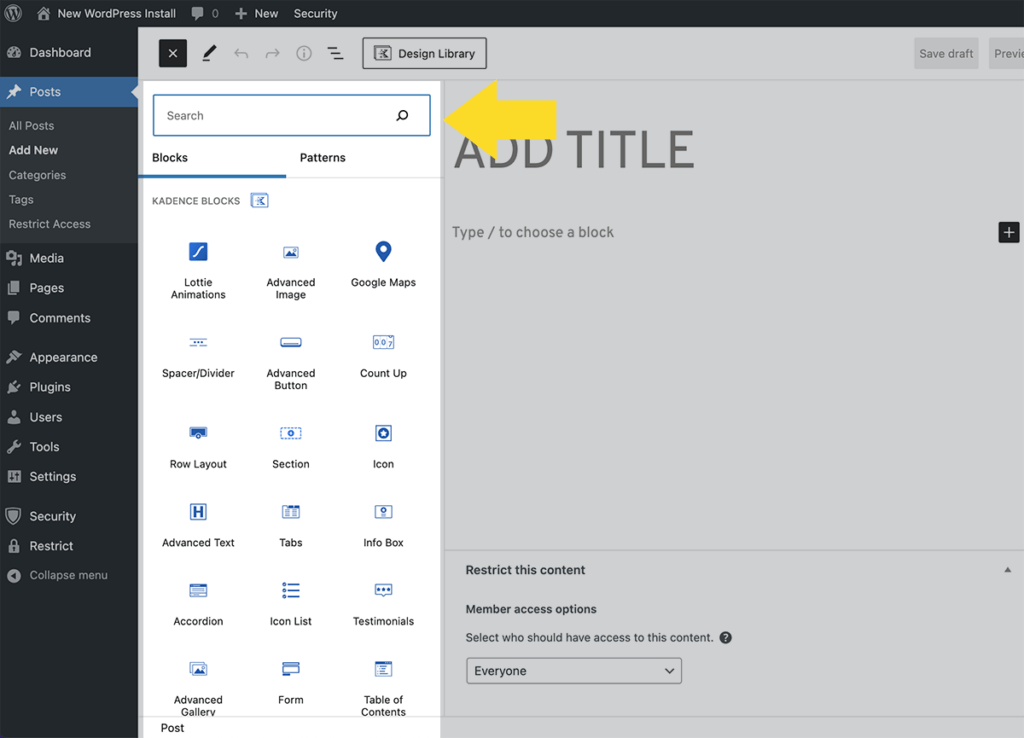
Iată câteva lucruri importante de reținut despre directorul de blocuri WordPress:
- Funcționalitatea de căutare a directorului bloc este disponibilă numai pentru rolurile de utilizator WordPress care au permisiunea de a adăuga sau instala pluginuri.
- Dacă adăugați un bloc terță parte din directorul de blocuri, pluginul WordPress corespunzător va fi instalat pe site-ul dvs. Deci, dacă vedeți un nou plugin instalat pe site-ul dvs. și nu vă amintiți că l-ați instalat, verificați dacă pluginul este un plugin de blocare WordPress.
- Directorul de blocuri WordPres atrage atât blocuri WordPress implicite încorporate, cât și pluginuri de blocuri WordPress terțe, astfel încât să le puteți instala direct din editorul de pagini/postări.
- Rezultatele căutării pluginurilor de blocare terță parte depind de câteva cerințe pe care dezvoltatorii trebuie să le îndeplinească (acoperite mai detaliat mai târziu în acest articol).
Istoria directorului bloc WordPress
Directorul de blocuri WordPress este rezultatul discuțiilor de bază despre WordPress despre modul în care pluginurile de blocare trebuie să fie distinse de alte pluginuri gratuite disponibile în directorul de pluginuri WordPress.org.
Efortul directorului bloc WordPress a fost un efort de dezvoltare între echipe care a implicat actualizări majore privind:
- Procesele de actualizare a pluginului WordPress
- Depozitul de pluginuri WordPress
- Integrare în editorul de blocuri WordPress
Versiunea 8.4 a pluginului Gutenberg WordPress prezentat a fost atunci când directorul bloc a fost îmbinat în nucleul WordPress; pe 11 august 2020 în WordPress 5.5.
Scopul directorului bloc WordPress
Un nou director de blocuri WordPress este inclus în directorul principal de pluginuri WordPress.org, așa că fie navigați prin pluginuri WordPress obișnuite, fie pe pluginuri activate cu un singur bloc.
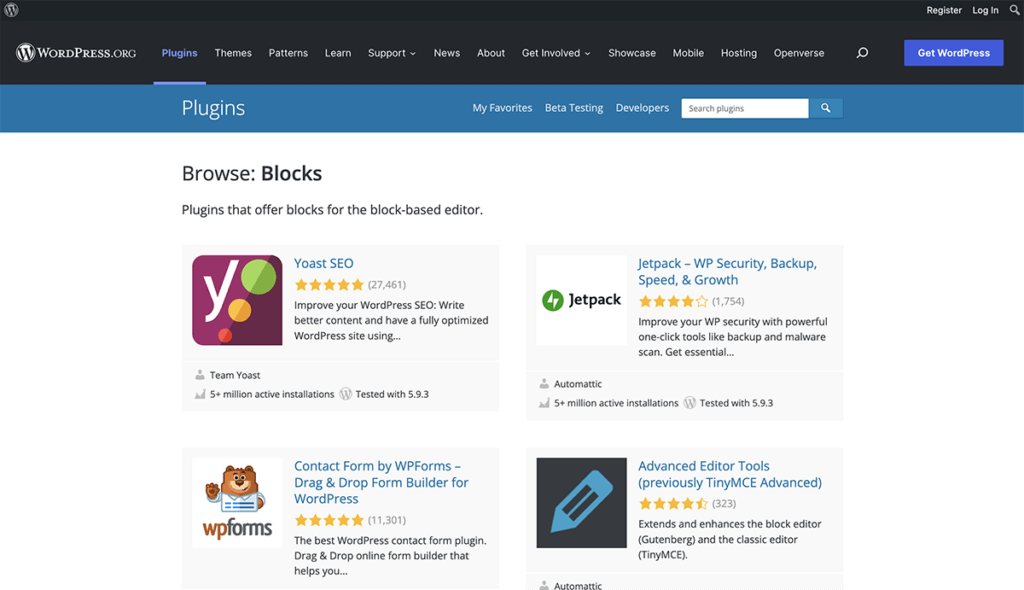
Directorul de blocuri este conceput pentru a ajuta la distingerea pluginurilor de bloc, care sunt numai pentru javascript și înregistrează numai blocuri WordPress, față de pluginurile WordPress tradiționale care au mai multe funcționalități.
Ce sunt blocurile WordPress?
Blocurile WordPress sunt elemente de pagină pe care le puteți utiliza din editorul de blocuri WordPress pentru a ajuta la organizarea și proiectarea conținutului postărilor și paginilor dvs. de blog. De la imagini la citate la liste și încorporare media, există un bloc WordPress pentru aproape orice.
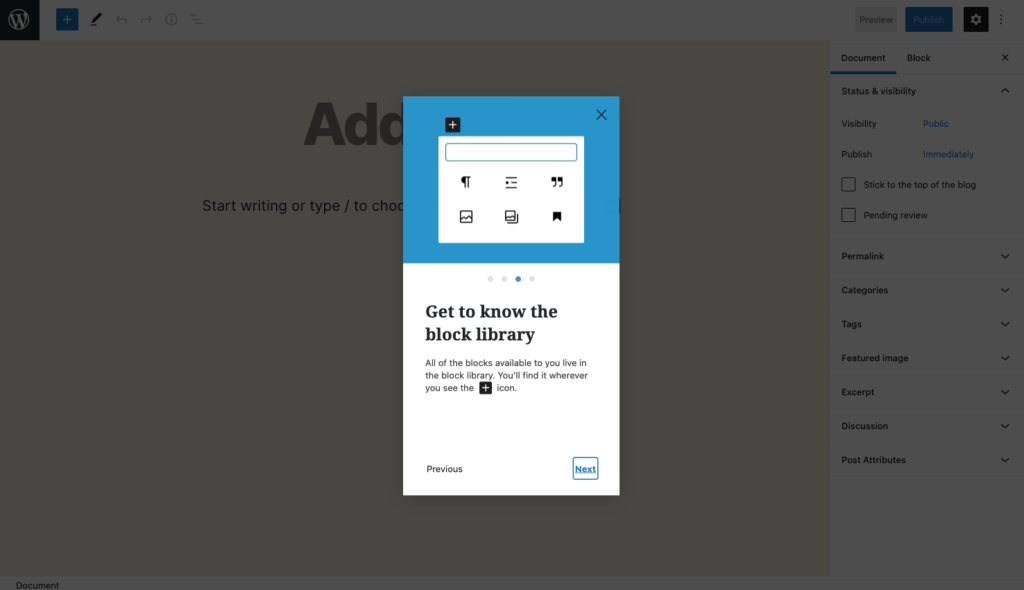
Blocuri WordPress implicite încorporate
WordPress vine cu o bibliotecă de blocuri implicite încorporate. Iată un tabel cu unele dintre cele mai frecvent utilizate blocuri. Acest tabel include unele dintre blocurile WordPress implicite incluse cu WordPress în noul editor de blocuri.
| Bloc WordPress | Descriere |
|---|---|
| Audio | Încorporați un simplu player audio. |
| Butoane | Generați conversii cu butoane frumoase. |
| Categorii | Afișează o listă cu toate categoriile. |
| Clasic | Utilizați editorul clasic WordPress |
| Cod | Afișați fragmente de cod care vă respectă spațierea și filele. |
| Coloane | Adăugați un bloc care afișează conținut în mai multe coloane, apoi adăugați orice bloc de conținut doriți. |
| Acoperi | Adăugați o imagine sau un videoclip cu o suprapunere de text – excelent pentru anteturi. |
| Încorporare | Încorporați videoclipuri, imagini, tweet-uri, audio și alt conținut din surse externe. |
| Fişier | Adăugați un link către un fișier descărcabil. |
| Galerie | Afișați mai multe imagini într-o galerie bogată. |
| Titlu | Introduceți secțiuni noi și organizați conținutul pentru a ajuta vizitatorii (și motoarele de căutare) să înțeleagă structura conținutului dvs. |
| Imagine | Inserați o imagine pentru a face o declarație vizuală. |
| Ultima postare | Afișează o listă cu cele mai recente postări ale tale. |
| Listă | Creați o listă cu marcatori sau numerotate. |
| Paragraf | Elementul de construcție al oricărei narațiuni. |
| Trage citatul | Acordați un interes vizual deosebit unui citat din textul dvs. |
| Citat | Acordați accent vizual textului citat. |
| Mai mult | Adaugă un element „Citește mai mult”. |
| Separator | Creați o pauză între idei sau secțiuni cu un separator orizontal. |
| Cod scurt | Introduceți elemente personalizate suplimentare cu coduri scurte WordPress. |
| distanțier | Adăugați spațiu alb între blocuri și personalizați înălțimea. |
Când vă conectați la tabloul de bord de administrare (presupunând că utilizați WordPress 5.0 sau o versiune ulterioară) și faceți clic pentru a scrie o nouă postare, imediat veți observa un panou pentru editarea conținutului care se bazează pe blocuri.
Anterior, această secțiune a editorului de postări era un câmp mare de conținut care conținea controale standard de formatare a textului.
Când se compară versiunea veche a editorului cu noua versiune bazată pe blocuri, aceasta a fost o actualizare majoră pentru utilizatori.
Experiența generală de editare din noua versiune este mult mai simplificată și lipsită de distrageri. Vă oferă vizibilitate clară asupra „pânzei” dvs. principale, fără alte elemente care au fost în mare parte inutile.
Pluginuri WordPress Block Library
Pe lângă blocurile WordPress încorporate, alte plugin-uri precum Kadence Blocks adaugă și mai multe blocuri la biblioteca de blocuri WordPress. Pluginul Kadence Blocks adaugă și mai multă putere editorului de blocuri, adăugând funcții de generare a paginii.
De exemplu, blocurile personalizate Kadence Blocks includ:
- Row Layout – Creați rânduri cu blocuri imbricate fie în coloane, fie ca container. Dați stil rândurilor dvs. cu un fundal, suprapunere, umplutură etc.
- Galerie avansată – Creați galerii foto, carusele și glisante uimitoare! Activați linkuri personalizate, subtitrări și multe altele. În plus, puteți selecta dimensiunea imaginii pentru performanță.
- Formular – Blocul nostru puternic de formulare vă permite să creați cu ușurință un formular de contact sau de marketing și să îl stilați în editorul de blocuri.
- Text avansat – Creați un titlu sau un paragraf și definiți dimensiuni pentru desktop, tabletă și mobil împreună cu familia de fonturi, culori etc.
- Buton avansat – Creați un buton avansat sau un rând de butoane. Stilați fiecare dintre ele, inclusiv comenzile de trecere cu mouse-ul. În plus, puteți folosi o pictogramă și le puteți afișa una lângă alta.
- File – Creați file personalizate verticale sau orizontale cu comenzi avansate de stil. Conținutul fiecărei file este o pânză goală care poate conține orice alte blocuri.
- Acordeon – Creează acordeoane frumoase! Fiecare panou poate conține orice alt bloc, poate personaliza stilurile de titlu, fundalul conținutului și chenarele.
- Mărturii – Creați încredere în marca sau în produsul dvs., arătând mărturii frumoase și unice. Afișați adăugarea ca carusel sau grilă.
- Pictogramă – Alegeți dintre peste 1500 de pictograme SVG pentru a adăuga în pagina dvs. și stilați dimensiunea, culorile, fundalul, chenarul etc. Puteți, de asemenea, să adăugați mai multe pictograme una lângă alta.
- Spacer / Divider – Creați cu ușurință un divizor și determinați spațiul din jurul acestuia sau pur și simplu creați un spațiu în conținutul dvs. Puteți chiar să definiți înălțimea pe dimensiunea ecranului.
- Caseta de informații – Creați o casetă care conține o pictogramă sau o imagine și, opțional, un titlu, o descriere și aflați mai mult text. Stilează static și hover separat.
- Lista de pictograme – Adăugați pictograme frumoase în listele dvs. și faceți-le mai atractive și atrageți atenția spectatorilor. Peste 1500 de pictograme din care să alegeți și stiluri nelimitate.
- Numărătoarea inversă – Mărește-ți conversiile adăugând un sentiment de urgență ofertei tale. Pro include și campanii veșnic verzi.
- Postări – Afișează o grilă curată de postări oriunde pe site-ul tău, excelent pentru pagina ta de pornire în care vrei să-ți tachinezi blogul.
- Cuprins – Permite cititorilor să navigheze cu ușurință prin conținut cu un bloc de cuprins. Include derulare lină pentru ancorare.
- Animație Lottie – Puteți importa animații lottie pe site-ul dvs. Puteți alege modul în care este redată animația și puteți controla vitezele, buclele, etc.
- Count Up – O numărare animată în sus sau în jos până la o anumită valoare. Excelent pentru afișarea statisticilor.
- Hărți Google – Încorporați o hartă Google pe site-ul dvs.
- Imagine avansată – Un bloc de imagini cu controale mai mari și funcții avansate.
Ce este un plugin WordPress Block?
A Plugin de blocare WordPress este un plugin WordPress relativ mic, simplu, care oferă un singur bloc WordPress. Pluginul este blocul, în esență.
Directorul de blocuri WordPress ajută la organizarea pluginurilor de blocare terță parte într-o categorie separată de pluginurile WordPress tradiționale, astfel încât acestea să fie mai ușor de căutat și instalat.
De exemplu, Blocul de formulare de donație pentru Stripe de la GiveWP adaugă un formular de donație bazat pe Stripe pe site-ul dvs. în câteva secunde cu un singur bloc WordPress. Odată instalat, blocul este inserat cu ușurință în site-ul dvs. WordPress și este conceput pentru a fi personalizat cu ușurință pentru a se potrivi nevoilor dvs.
Ce sunt pluginurile activate pentru blocare?
Pe scurt, pluginurile activate pentru blocuri sunt pluginuri WordPress „tradiționale” care includ blocuri pe care le puteți utiliza în editorul de blocuri. Directorul de pluginuri WordPress a început, de asemenea, să distingă „pluginurile activate pentru blocare” pentru a evidenția pluginurile care utilizează funcționalitatea blocurilor.
Veți vedea acestea etichetate ca „Plugin-uri clasificate ca blocuri” și pot fi răsfoite la https://wordpress.org/plugins/browse/blocks/.
Cum folosești blocurile WordPress?
Pe măsură ce începeți să lucrați la conținut nou pentru site-ul dvs., fie că este o pagină nouă sau o postare pe blog, veți observa că fiecare parte de conținut pe care o includeți (cum ar fi o imagine sau un paragraf de text) este convertită în propriul bloc.

Practic, vă puteți gândi la un bloc ca un înveliș care este plasat în jurul fiecărei piese de conținut pe care o includeți în postarea sau pagina dvs. Dar sistemul de blocare nu schimbă nimic despre piesele de conținut în mod individual sau despre modul în care acestea apar pe site-ul dvs. O imagine este încă o imagine și nu pare diferită pentru utilizatorul final.
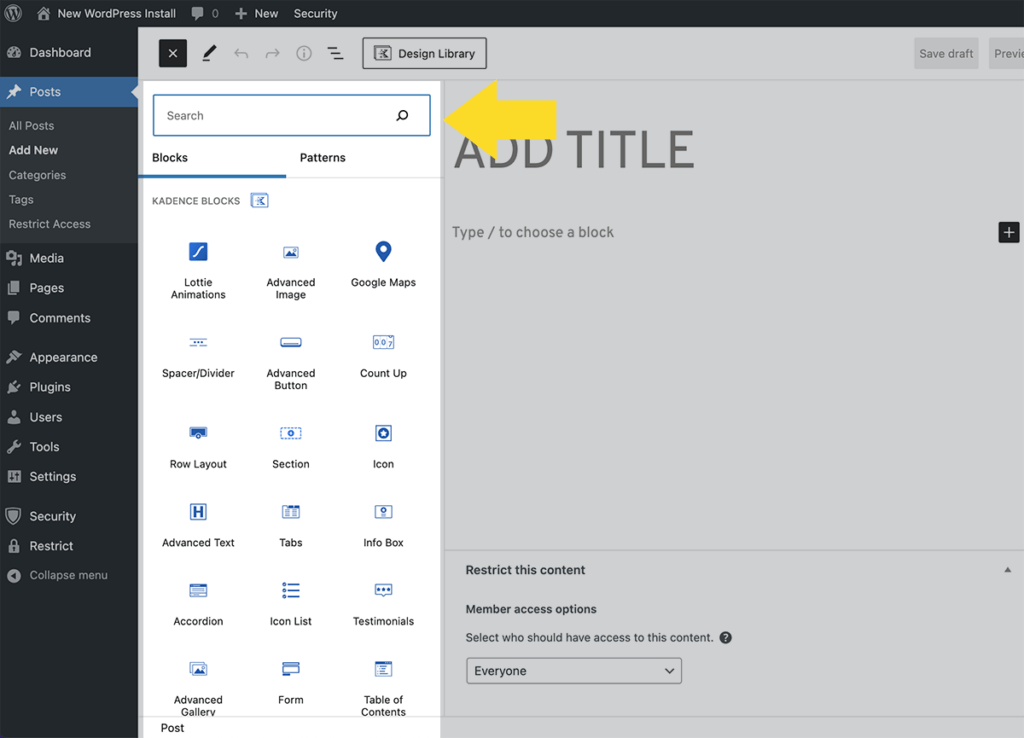
Veți descoperi că crearea de conținut cu blocuri este foarte intuitivă. Când începeți să creați o pagină sau o postare nouă, WordPress vă invită să vă alegeți tipul de blocare sau să începeți să scrieți text.
Când completați un paragraf de text, apăsați Enter și WordPress vă face automat tranziția la un nou bloc.
Când doriți să adăugați un bloc diferit pe lângă un paragraf de text, faceți clic pe pictograma „+”, situată în editorul de blocuri din colțul din stânga sus.
Fiecare tip de bloc disponibil din care puteți alege este extrem de personalizabil în multe feluri. Cu puțin timp și experimentare, veți putea face orice bloc să arate exact așa cum v-ați imaginat.
Beneficiile editorului de blocuri
Introducerea editorului bazat pe blocuri a adus o serie de beneficii creatorilor de conținut WordPress.
În primul rând, vă puteți rearanja blocurile în fiecare pagină mult mai ușor decât v-a permis editorul anterior. Fiecare bloc are comenzi individuale care vă permit să mutați blocul în sus sau în jos într-un loc. De asemenea, puteți utiliza funcția de glisare și plasare pentru a muta blocurile manual.
În editorii WordPress anterioare, mutarea conținutului era o durere. În primul rând, a trebuit să tăiați și să lipiți conținut în zonele pe care doriți să le puneți. Adesea, acest lucru a cauzat o mulțime de probleme de formatare; deși mai mult cu unii editori de text decât cu alții. Uneori, utilizatorii pierdeau secțiuni întregi de conținut înainte de a le muta, deoarece au copiat accidental peste el în clipboard.
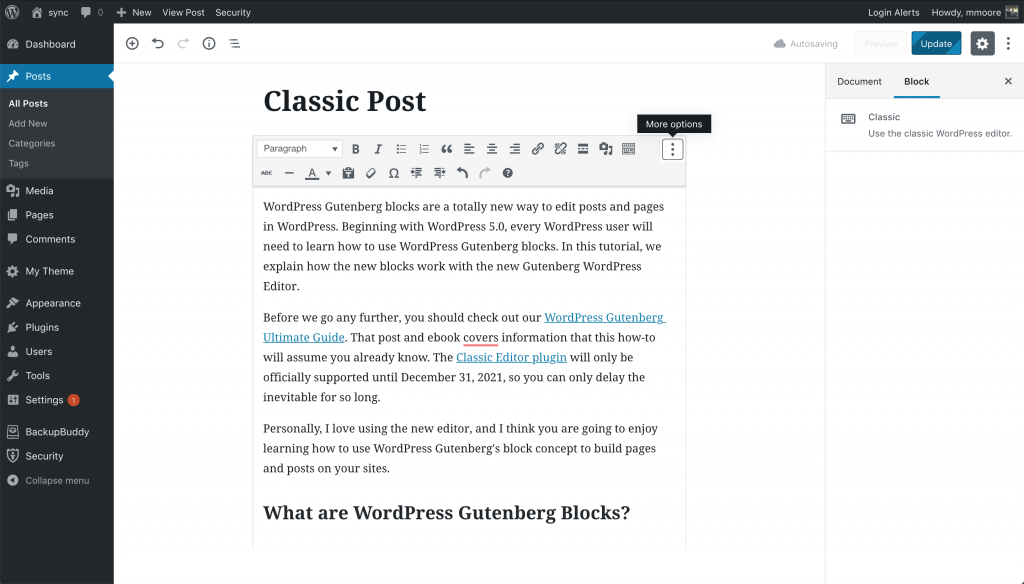
Acestea nu sunt probleme pe care le veți întâmpina cu blocurile și sunt, de asemenea, mult mai manevrabile.
Cum folosesc directorul de blocuri WordPress?
Acum că am discutat despre ce sunt blocurile WordPress, să ne uităm la noul director de blocuri WordPress.
Ideea din spatele directorului bloc nu este atât de complicată. Dar este foarte util pentru dezvoltatori și designeri de site-uri odată ce înțeleg cum să utilizeze corect instrumentul.
Când un utilizator WordPress dorește să folosească un bloc care nu este disponibil în blocurile WordPress implicite disponibile local în editorul său, se poate îndrepta către câmpul de căutare al Insererului și poate introduce un cuvânt cheie, cum ar fi „meniu” sau „echipă”.
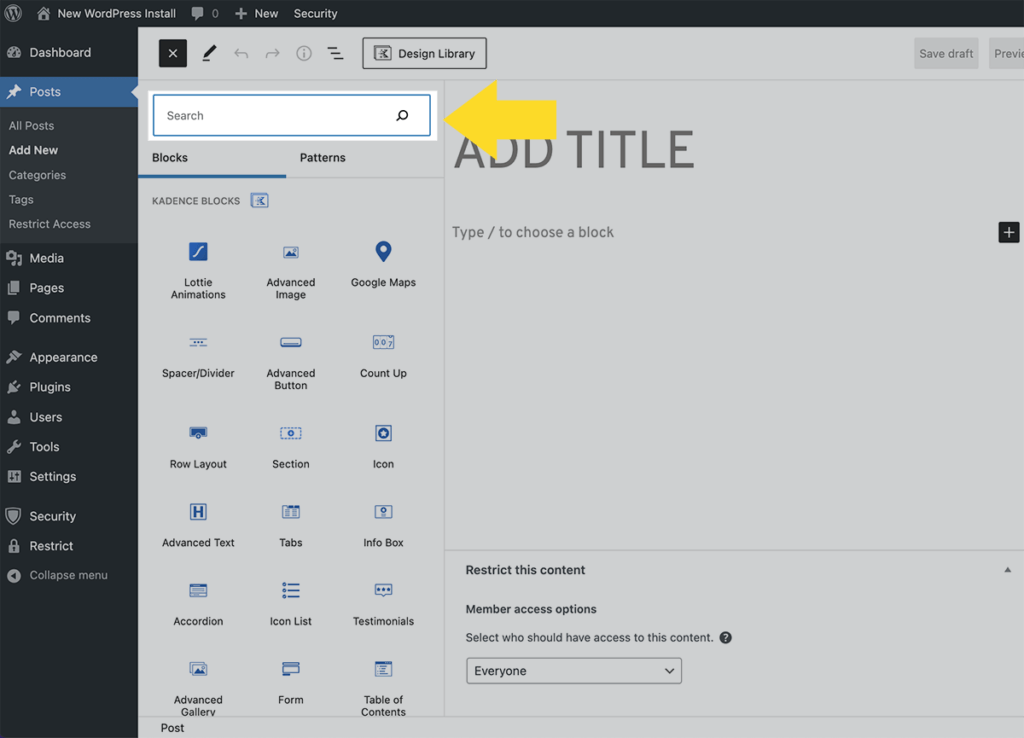
În culise, sistemul intuitiv rulează mai întâi o căutare pe site-ul local al utilizatorului. Dacă nu reușește să găsească blocul specific care este căutat, începe să caute în directorul blocurilor: o parte desemnată a depozitului general de pluginuri WordPress care găzduiește pluginuri cu un singur bloc.
Când sistemul găsește blocuri care se potrivesc cu termenul de căutare curent, acele blocuri sunt afișate în Inserer, cu o secțiune de previzualizare disponibilă pentru a fi examinată de utilizator.
În acest moment, designerul decide ce bloc dorește să utilizeze, apoi face clic pe butonul „Adăugați bloc”. Acest lucru face ca un plugin cu un singur bloc să fie instalat și activat, în timp ce designerul continuă să creeze postarea sau pagina.
Dacă prima selecție de bloc nu a fost cea mai bună alegere, un utilizator poate apoi să se întoarcă și să caute un alt bloc care poate fi de asemenea instalat. Acest lucru permite utilizatorilor o modalitate rapidă și ușoară de a testa diferite elemente de bloc în designul lor.
Rețineți că directorul de blocuri poate fi accesat numai de creatorii de conținut care au drepturi și privilegii complete de site pentru a instala și activa pluginuri WordPress.
Căutarea blocurilor WordPress
Funcția de căutare funcționează foarte bine. Singura problemă este lipsa actuală de pluginuri în depozit. Este important să ne amintim că directorul de blocuri este încă foarte nou și funcționalitatea sa generală nu este finalizată.
Designerii Steven Dufresne și Enrique Sanchez (împreună cu alții) au explorat în mod activ diferite considerații și variații ale fluxului pentru căutarea, selectarea și instalarea pluginurilor bloc în editor.
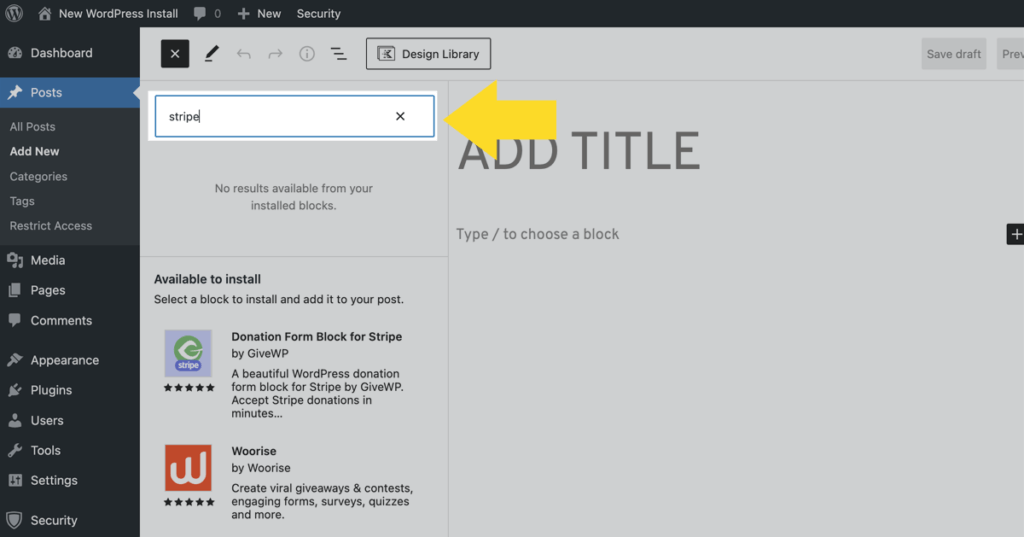
De exemplu, ce se întâmplă când un utilizator execută o căutare și un plugin de blocare apare în Inserter pe care utilizatorul l-a instalat deja în editorul său? Ar trebui să afișeze „Dezactivare blocare” pentru acel rezultat de căutare anume?
Ce se întâmplă dacă rezultatul căutării afișează un plugin de bloc pe care utilizatorul l-a instalat, dar l-a dezactivat? Ar trebui să afișeze „Activate Block” pentru acest rezultat?
După cum puteți vedea, există multe întrebări care rămân în aer cu privire la căutările în bloc și modul în care sunt livrate.
Discuția continuă cu designerii și dezvoltatorii.
Factori de performanță a căutării în directorul bloc WordPress
Pentru ca directorul de blocuri WordPress să funcționeze, există mai mulți factori care trebuie să se alinieze perfect.
În primul rând, Directorul trebuie să aibă o secțiune unică care este desemnată numai pentru pluginuri cu un singur bloc pentru a popula căutarea. Există multe plugin-uri care au două sau mai multe blocuri care nu pot fi afișate în fluxul de căutare în directorul de blocuri.
După aceasta, funcția de căutare în director trebuie să returneze rezultatele într-un format care poate fi afișat în Inserter.
Editorul de blocuri trebuie apoi să ruleze un proces care caută în directorul WordPress Plugin prin intermediul REST-API. Apoi, Inserter-ul necesită o metodă care îi va permite să instaleze și să activeze pluginuri de site.
Pentru a face acest lucru, trebuie să poată lua în considerare privilegiile de site ale utilizatorului curent. Doar administratorii site-ului au capacitatea de a instala și activa pluginuri.
Rezultatele căutării în directorul de blocuri WordPress: cerințe
Pentru ca un autor de plugin să facă parte din directorul de blocuri, trebuie să furnizeze un fișier block.json și o imagine care să fie afișate în rezultatele căutării. De asemenea, este important ca autorii de plugin-uri să-și amintească că utilizatorii vor avea nevoie de informații suplimentare despre plugin, în zona de previzualizare, înainte de a decide să-l descarce.
În cele mai multe cazuri, un utilizator va dori să vadă un plugin:
- Evaluările utilizatorilor
- Informatia autorului
- Data ultimei actualizări a pluginului
Acest lucru ajută la avansarea procesului de luare a deciziilor pentru utilizatorii care încearcă să decidă ce blocuri să folosească pe site-ul lor. La urma urmei, mulți oameni nu decid asupra lucrurilor doar în funcție de cum arată. Vor să știe și ce se află sub capotă.
Pentru editorul de blocuri, ar fi o idee bună (deși o propunere extrem de dificilă care, fără îndoială, va necesita o mulțime de modificări pe drum) să monitorizeze automat pluginurile aruncate și să se asigure că blocurile neutilizate sunt dezinstalate de pe site după salvarea fișierului. post.
De asemenea, este important să se evite potențialul unui „cimitir de bloc” în cadrul site-ului. Cu un Block Manager actualizat, această problemă ar trebui rezolvată. Despre asta s-a vorbit anul trecut de Mel Choyce-Dawn ca parte a designului inițial al directorului bloc. Dar nu a făcut parte din lansarea inițială.
Lista de pluginuri WordPress Single Block
Dacă vă îndreptați către depozitul de pluginuri WordPress, veți putea să răsfoiți pluginuri WordPress activate pentru blocare care vă vor alimenta rezultatele căutării în editorul de blocuri WordPress.
La momentul scrierii acestui articol, există doar șase pagini de rezultate disponibile pentru a naviga. Și, în realitate, doar aproximativ jumătate dintre cele care apar în căutarea în depozitul de pluginuri vor fi de fapt vizibile în editorul de blocuri prin Inserter.
Cu o verificare rapidă, se pare că multor dintre ele lipsesc complet fișierele block.json necesare. În aceste cazuri, pluginurile nu vor fi vizibile în rezultatele căutării editorului de blocuri WordPress, dar le veți vedea în depozitul de pluginuri WordPress.
Totuși, acest lucru pare să se îmbunătățească în ultima lună, deoarece cerințele finale au fost documentate mai amănunțit și orientările cheie au fost publicate. Mulți dintre autorii de pluginuri încep să-și actualizeze pluginurile pentru a se asigura că pot fi căutate 100% în editorul de blocuri.
Câteva exemple de pluginuri cu un singur bloc actuale, complet testate în directorul de blocuri, includ Blocul de formulare de donație pentru Stripe de la GiveWP.
Cum se instalează un nou bloc WordPress
Procesul de instalare a blocurilor ar trebui să fie perfect și intuitiv pentru utilizator. Cel puțin ar trebui să fie în teorie.
Practic, tot ce trebuie să facă un utilizator este să facă clic pe butonul „Adăugați bloc” fără a ieși vreodată din editorul de blocuri. Noul bloc dorit devine imediat disponibil.
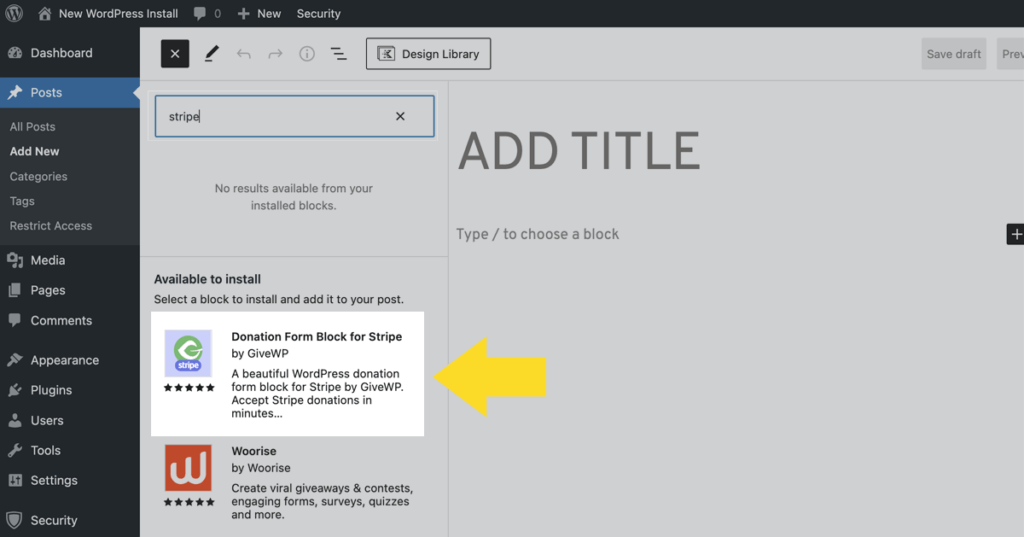
Probabil veți afla că în unele cazuri veți primi un mesaj de eroare care vă va cere să încercați din nou instalarea. Dar înainte de a face acest lucru, asigurați-vă că verificați și vedeți dacă pluginul a fost instalat și dacă blocul este disponibil pentru utilizare.
În multe cazuri, se pare că mesajul de eroare este, în sine, o eroare și blocul este gata de plecare. Pe măsură ce timpul trece, mai multe dintre aceste erori minore vor fi rezolvate și această nouă funcție utilă numită directorul de blocuri WordPress va funcționa fără probleme.
Ghid pentru autor pentru pluginul Block Directory
Aproape de sfârșitul anului 2019, șeful echipei Meta, Alex Sheils, a publicat o schiță inițială a liniilor directoare pentru pluginuri de blocare WordPress pentru cei care doresc să aibă un plugin adăugat la Directorul de blocuri. De atunci a fost actualizat cu cerințe mai detaliate începând cu doar câteva luni în urmă.
Pentru a rezuma punctele cheie, pluginurile din directorul bloc trebuie să aibă aceste caracteristici specifice:
- Conține un singur bloc
- Nu aveți interfață de utilizare în afara editorului de postări
- Au o cantitate minimă de cod pe server
- Trebuie să fie structurat în funcție de anumite specificații și să includă un fișier readme.txt
Unele reguli suplimentare care au guvernat prima lansare a directorului bloc au fost întâmpinate cu unele controverse de către autorii de pluginuri, din cauza cât de stricte erau regulile. Cu toate acestea, restricțiile privind Directorul nu au fost destinate creatorilor de plugin-uri înăbuși.
Scopul este de a păstra tipurile de blocuri care revin în editorul de blocuri limitate la un anumit protocol și tip.
Acest lucru a fost deosebit de important la versiunea inițială, unde nu a fost cazul în care mai multe rezultate ar fi mai bune. Rezultatele trebuiau să fie foarte specifice în cadrul Insererului.
Știind că, aceste reguli suplimentare se aplică tuturor autorilor de pluginuri care doresc să-și obțină pluginul în directorul de blocuri WordPress:
- Pluginurile de bloc sunt create pentru a fi utilizate în Editorul de blocuri
- Pluginurile pentru blocuri trebuie să fie blocuri separate
- Titlul pluginului trebuie să reflecte titlul blocului
- Pluginul trebuie să includă un anumit fișier block.json
- Autorul pluginului nu poate percepe o taxă sau cere plata pentru funcționalitate. De asemenea, nu sunt permise conturile plătite
- Pluginul ar trebui să poată funcționa independent
- Nu poate promova, în niciun fel, alte plugin-uri, teme sau blocuri
Gândește-te la directorul de blocuri ca la o plantă imatură pe care tocmai ai pus-o în pământ. Știți că trebuie să îl urmăriți și să îl protejați, astfel încât să devină o versiune mai mare și mai bună a lui însuși.
Directorul de blocuri nu este diferit.
Pe măsură ce echipa de proiectare și dezvoltare continuă să urmărească, să asculte și să rezolve probleme, Directorul va începe să evolueze într-un loc în care autorii și utilizatorii de pluginuri găsesc multă valoare.
Dacă sunteți un autor de pluginuri și pluginul dvs. nu îndeplinește încă cerințele pentru a fi în directorul de blocuri, rețineți că este încă binevenit în directorul normal de pluginuri WordPress.
Viitorul directorului de blocuri WordPress și al pluginurilor activate pentru blocuri
Directorul bloc are potențialul de a extinde cu adevărat funcționalitatea de proiectare a platformei WordPress. Oferă creatorilor de conținut o modalitate rapidă și simplificată de a-și extinde capacitățile de creare de conținut cu acces degetul la zeci de blocuri simple utile.
Chiar și cu părțile în mișcare continuă, prima lansare a directorului bloc este o piatră de hotar majoră care ar trebui sărbătorită atât de creatorii de conținut, cât și de autorii de pluginuri.
Aceia dintre voi care citiți acest lucru în timpul publicării sale sunt la vârful directorului bloc și ce va deveni. Acum este un moment grozav pentru tine să iei în considerare niște instruiri suplimentare WordPress care îți vor arăta alte domenii ale WordPress, cum ar fi directorul bloc, pe care nu le-ai descoperit încă.
Cu totul la loc, site-ul dvs. poate continua să crească și să evolueze la fel ca directorul de blocuri WordPress.
